欢迎您访问我爱IT技术网,今天小编为你分享的电脑教程是:【怎样锁定电脑?如何设置电脑锁屏】,下面是详细的分享!
怎样锁定电脑?如何设置电脑锁屏
我们在日常使用电脑的时候,特别是自己的私人电脑时,难免会遇到上个厕所接个水之类的杂事需要离开位置的,也许可能就一两分钟不到的时间,这么点的时间如果关机的话又觉得实在是太麻烦了,但是又不想让其它的人知道我们的电脑此刻正在做些什么,这个时候如果能有一个电脑密码的话那是真的在适合不过的事情了,那么应该具体怎么样来设置电脑锁屏呢?

一:首先我们自然是需要为电脑创建一个密码。点击开始按钮,然后找到控制面板,点击进入控制面板操作界面,然后找到用户账户选项,点击进入界面进行添加密码操作。当然不同的操作系统添加用户密码的操作略有不同,本经验以XP操作系统为例。
二:进入之后我们选择需要添加密码的用户账户,一般都只有一个Administrator超级管理员用户(如果你没有创建其他用户的情况下),我们平时也是使用它进行登录操作,为它添加密码即可(如果你不是使用此账户作为登录账户,需要为登录账户做设置密码才行)。
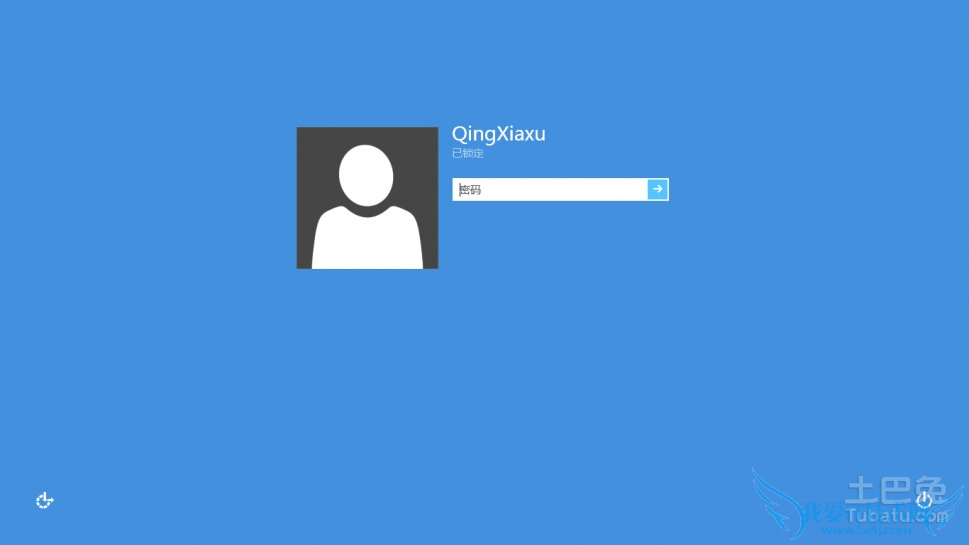
三:然后我们点击创建密码,我们便会来到密码创建界面,前两项是输入密码和确认密码操作,最后一个框中是填写密码提示,就是为了当你忘记密码的时候可以根据提示想起设置的密码。完成之后我们点击创建密码即可完成密码的创建。
四:以上准备工作完成之后我们就可以进行锁屏操作了。来到桌面,选择空白地方,鼠标右击,选择属性选项,来到属性操作界面之后我们需要选择屏幕保护程序选项卡,然后点击进入屏幕保护程序界面进行相关操作。
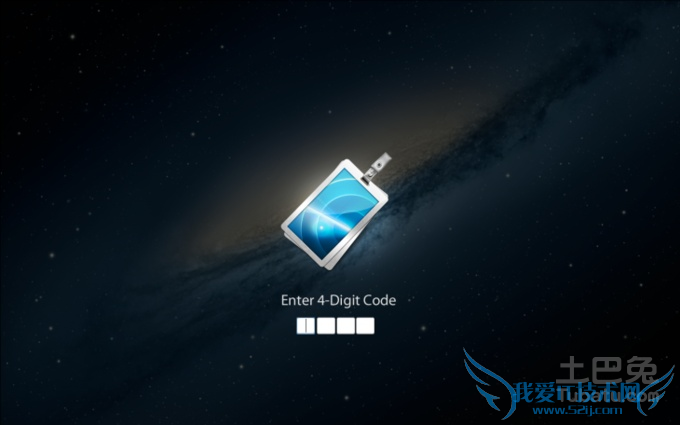
五:我们找到“在恢复时使用密码保护”的相关文字,在设置和预览按钮的下面(具体的位置如下图红线标注处所示),前面有个选择框,我们可以点击勾选它,然后点击确定按钮,就完成了电脑锁屏的操作了。
六:接着我们来看看效果吧,我们进入刚才的设置屏幕保护程序的选项卡,然后点击等待设置等待时间,把它调成最短的一分钟,然后我们等待一分钟,便会出现屏保,我们点击屏保之后进入不是我们的操作系统,而是输入密码操作,证明我们锁屏成功了。
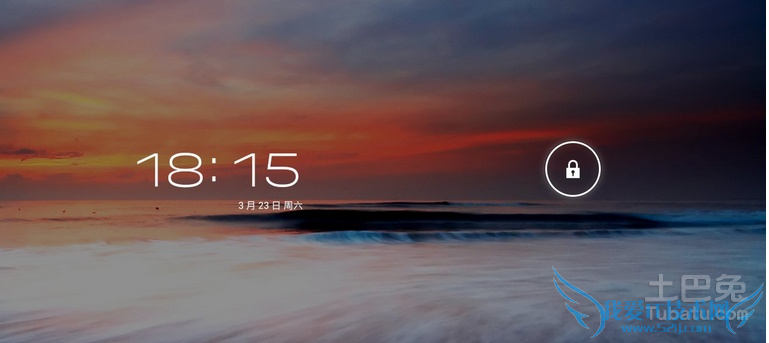
其实可以用来电脑锁屏的操作还有很多种,因为小编只用过这一种对其它的锁屏操作没有涉及过所以不太了解,也就不好给大家做过多的介绍了,但是以上的这种介绍方法是小编到目前为止认为最安全可行的锁屏方法,既简单又实用,而且我相信现在大多数人普遍使用的锁屏方法都是我介绍的这一种吧!不管是为了您的工作所需还是个人私密还是赶紧去设置一个吧!
关于怎样锁定电脑?如何设置电脑锁屏的用户互动如下:
相关问题:如何让计算机快速锁定?
答:在windows xp时工作时,们经常要锁定计算机,当计算机被锁定后,只有重新登录才能够使用计算机,从而保证了计算机的安全。但是,一般情况下我们需要锁定计算机操作时,都是按下ctrl+alt+del(或者为delete)键,然后再单击“锁定计算机”按钮来实... >>详细
相关问题:怎样设置电脑开机密码锁,怎样快速锁屏
答:首先设置你的电脑开机密码,去面板控制里面的用户账户这是开机密码 设置好后,在设置你的关屏时间,桌面右键-属性-屏幕保护程序-电源设置你的关屏时间 设置好后关屏后就需要使用开机密码开屏了 2首先把你能登陆的用户都设置上密码,然后在桌面上... >>详细
相关问题:电脑怎么老自动锁屏 怎么样才能让它永远不锁
答:取消屏幕保护里面的“恢复时要求输入密码”, 或者如果你说的就是屏幕保护,那就把屏幕保护设置成无就好了, 在右键属性里面, >>详细
- 评论列表(网友评论仅供网友表达个人看法,并不表明本站同意其观点或证实其描述)
-
